Lập trang tính như hình dưới đây, điền thông tin vào các cột Họ và tên, Chiều cao, cân nặng. Tại cột chỉ số BMI, nhập công thức vào ô F4 như sau = E4/(D4*D4).
B. Hoạt động hình thành kiến thức
Thực hiện những công việc sau:
(1) Lập trang tính như hình dưới đây, điền thông tin vào các cột Họ và tên, Chiều cao, cân nặng. Tại cột chỉ số BMI, nhập công thức vào ô F4 như sau = E4/(D4*D4).
Sau đó, sao chép công thức này xuống các ô còn lại, từ ô F5 đến ô F8.
(2) Trong cột Phân loại, điền đầy đủ các mức Béo, Gầy, Bình thường theo quy tắc như trong đề bài
(3) Nhập các hàm tính toán tương ứng trong các ô D10, E10, D11, E11, D12, E12
(4) Lưu bảng tính với tên BMI.xlsx
Bài làm:
Thực hiện những công việc sau:
(1) Lập trang tính:
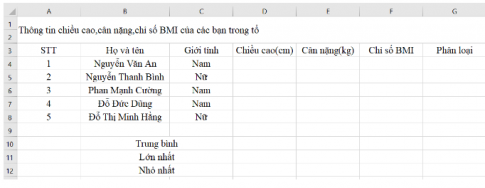
(2) Trong cột Phân loại, điền đầy đủ các mức Béo, Gầy, Bình thường theo quy tắc như trong đề bài:

(3) Nhập các hàm tính toán tương ứng trong các ô D10, E10, D11, E11, D12, E12

+ Kết quả:
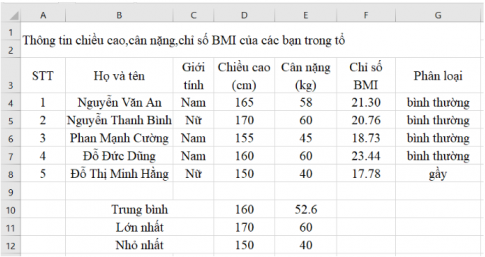
(4) Để lưu lại bảng tính trên các bạn chọn File -> Save As hoặc nhấn tổ hợp phím
Ctrl + S để lưu lại và đặt tên theo yêu cầu là BMI. Xlsx.
Xem thêm bài viết khác
- Nội dung dưới đây minh hoạ một phần của một trang báo. Em có thể tạo được một trang báo có hình thức giống như vậy không?
- Đối với các bảng tính có dữ liệu số lớn, việc định dạng lại các số sao cho dễ đọc và dễ quan sát là rất cần thiết...
- Nếu sử dụng nút lệnh Format Painter để sao chép định dạng từ ô C4 đến các ô đích là C3 và C5 thì điều gì sẽ xảy ra đối với các ô tính từ đích này?
- Soạn thảo và định dạng văn bản theo mẫu dưới đây, lưu tệp với tên Giai_Thuong_Fields.docx.
- Em đã tìm hiểu và thử sử dụng phần mềm Sơ đồ tư duy nào? Hãy chia sẻ với các bạn một số thông tin về phần mềm...
- Có phần mềm nào giúp chúng ta tạo được sơ đồ tư duy một cách thuận tiện không?
- Hãy đưa ra công thức để xác định diện tích lớn nhất, nhỏ nhất trong các nước ASEAN
- Giải vnen tin 7 bài 10: Định dạng phông chữ và kẻ khung cho bảng tính
- Em hãy soạn thảo tờ quảng cáo chương trình du lịch quê hương em (theo mẫu sau đây) và gửi tệp này qua thư điện tử cho thầy/cô giáo và các bạn.
- Thao tác định dạng phông chữ bằng cách sử dụng các nút lệnh trên đây trong Excel cũng giống như trong Word. Từ sự tương tự này, hãy chỉ ra cho các bước định dạng tiêu đề...
- Lập bảng tính CacNuocASEAN. xlsx.
- Giải vnen tin 7 bài 3: Bước đầu trình bày bảng tính











